9 nastavení soukromí na iPhonu, která byste měli hned zapnout

Apple odvádí v oblasti soukromí lepší práci než většina společností. Ne všechna výchozí nastavení iPhonu jsou ale v nejlepším zájmu uživatele.
Nejočekávanější a vůbec první aktualizace pro uživatele iOS, která není povinná – iOS15, je k dispozici pro různé modely iPhone. Pokud jste jej ještě nenainstalovali, doporučuji vám přečíst si tento článek.
Neříkám, že je na iOS 15 něco špatného, nebo byste se tomu měli vyhnout. Nicméně, abyste věděli, stejně jako ostatní aktualizace systému iOS, i iOS 15 má svůj podíl na problémech. Než se tedy rozhodnete jej stáhnout, proč nevědět o těchto problémech a běžných problémech, kterým můžete čelit, jakmile budete mít iOS 15 na svém oblíbeném iPhonu.
Je bezpečný upgrade na iOS 15?
No, nevypadá to, že by aktualizace na iOS 15 způsobila nějakou škodu. Přesto záleží na vás, zda chcete upgradovat na iOS 15 nebo ne. Nedávno Apple uvedl, že opravil 22 zranitelností v iOS 15.
At least 22 documented vulns in iOS 15 refresh. https://t.co/dvuB9r1BVU <- chinese="" bug="" finders="" feature="">
— Ryan Naraine (@ryanaraine) September 20, 2021
Jedno je však jisté, nezáleží na tom, jak je proces beta rozšířený, problémy si razí cestu trhlinami. Jednoduše řečeno, nová verze iOS 15 od Apple není tak hladká, jak se myslelo. Mnoho uživatelů, kteří upgradovali na iOS 15, hlásilo určité problémy. Mnoho z těchto problémů je zcela nových, jiné jsou trvalé a přenesené z iOS 14.
Keep your Apples fresh! CISA urges users to apply the latest patches. https://t.co/btfUdBlZNC #Cybersecurity #InfoSec
— US-CERT (@USCERT_gov) September 21, 2021
Pojďme se tedy bez dalšího zdržování seznámit s běžnými problémy iOS 15.
Přečtěte si také: Jak přejít na nižší verzi z iOS 15 na iOS 14
Běžné problémy iOS 15
Předtím, prostřednictvím seznamu běžných problémů, zde je důležitá chyba, která byla nedávno hlášena. Problém prý ovlivňuje výkon dotykových obrazovek. Někteří uživatelé nemohou používat dotykové obrazovky, zatímco jiní říkají, že obrazovka zcela přestane reagovat. Nejprve to vypadalo, že jde o problém specifický pro aplikaci. Zdá se však, že tomu tak není, protože uživatelé čelí tomuto problému při používání různých aplikací.
Jediný způsob, jak tento problém vyřešit, je nechat baterii vybít. To pomáhá telefonu a dotykové obrazovce reagovat.
iPhone is unusable today until the battery drains because the touchscreen is unresponsive, even after multiple reboots. Second time it has happened since installing iOS 15 on Tuesday. @AppleSupport
— Oliver Farry (@ofarry) September 24, 2021
Není to nová záležitost. Totéž bylo hlášeno v beta verzi iOS 15.
Nyní se pojďme dozvědět o existujících problémech hlášených uživateli iOS 15.
Přečtěte si také: iOS 15 Find My App dokáže najít vypnutý iPhone
Běžné problémy a problémy iOS 15 a jak je opravit
Seznam obsahu
Nejnovější funkce iOS 15 Shared with You umožňuje ostatním sdílet s vámi obsah z aplikací Hudba, Apple TV, Zprávy, Fotky, Podcasty a Safari. Pomocí této funkce je veškerý obsah sdílený v aplikaci Zprávy automaticky uspořádán do sekce Sdíleno s vámi v aplikacích Hudba, Apple TV, Zprávy, Fotky, Podcasty a Safari.
Tato nová funkce usnadňuje opakované prohlížení věcí odeslaných přáteli a rodinou ve Zprávách. Po upgradu na iOS 15 se však mnoho uživatelů potýká s problémy s Shared with You.
Oprava – Pokud tato funkce nefunguje se Safari a Fotky, zkuste ji použít s Apple Music, protože funguje se 6 různými aplikacemi. Dokud nebude vydána oprava, můžete zkusit toto zástupné řešení.
Přečtěte si také: FaceTime nefunguje nebo stále zamrzá na iOS 15
2. iOS 15 – úložiště iCloud v tuto chvíli nelze upgradovat
Všichni víme, že Apple nabízí zdarma 5 GB úložného prostoru iCloud. Tento prostor slouží k synchronizaci důležitých dat. Když se však zaplní, musíte buď smazat data, nebo zakoupit další místo. Pokud spadáte do druhé kategorie a plánujete upgradovat úložiště iCloud s nejlevnější možností 0,79 GBP, bohužel nemůžete. iOS 15 neumožňuje uživatelům upgradovat úložiště iCloud. To znamená, že pokud se po upgradu na iOS 15 pokusíte upgradovat úložný prostor na iCloudu, Apple vám to nedovolí.
Oprava – Promluvte si s podporou společnosti Apple a zjistěte, zda to dokážou vyřešit.
3. Žádný zvuk na Instagramu po upgradu na iOS 15
Updated to iOS 15 and now there’s no sound when I watch Instagram stories 😩
— A.✨ (@Athee_Mas) September 21, 2021
Mnoho uživatelů si stěžuje, že po upgradu na iOS 15 není na jejich Instagram stories žádný zvuk. Protože každá nová verze iOS přináší nějaké nebo jiné problémy, není to překvapivé. Rostoucí seznam problémů v iOS 15 je však alarmující. Oprava – Vypněte tichý režim a přepněte zpět do běžného režimu. Tento trik se osvědčil mnoha uživatelům a může fungovat i vám, abyste získali zvuk zpět. Kromě toho můžete také zkusit aktualizovat aplikaci Instagram na nejnovější verzi. V případě, že nic nefunguje, musíte počkat na další aktualizaci nebo kontaktovat podporu Apple.
Čtěte také: Jak může být hacknut iPhone a iPad?
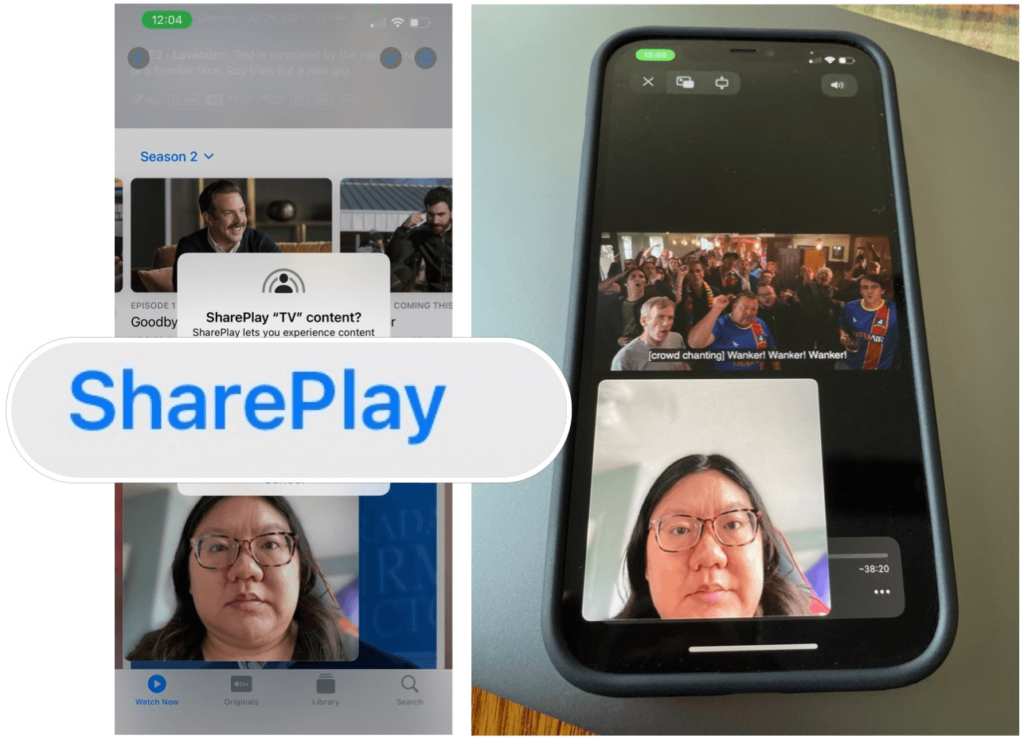
Nová funkce FaceTime SharePlay umožňuje uživatelům primárně sdílet zážitek, zatímco při volání FaceTime uživatelům po upgradu na iOS 15 nefunguje.
Pomocí této funkce, když jste na Facetime, můžete přepnout na jiné aplikace, jako je Apple Music, Apple TV atd. Také když přehrávají hudbu nebo video v některé z těchto aplikací, každý na FaceTime je může poslouchat synchronizovaně.
Kromě toho má každý člen v relaci přístup k ovládání multimédií – možnosti hlasitosti a přehrávání a může komunikovat přes iMessage. SharePlay ale přestalo fungovat v iOS15, důvod není znám.
Oprava – Nahlaste chybu vývojáři nebo počkejte na nejnovější aktualizaci iOS 15
Čtěte také: 15 úžasných triků pro iPhone, které vás ohromí
5. Widgety po aktualizaci na iOS 15 zčernaly
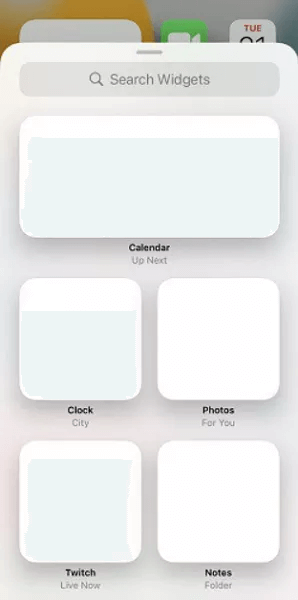
Pokud widgety na vašem iPhone náhodně zobrazují prázdnou obrazovku nebo zčernaly. Jste jedním z mála nešťastných uživatelů iOS 15, kterým widgety nefungují.
Oprava – Chcete-li to opravit, zavřete všechny aplikace, včetně těch, které běží na pozadí. Odstraňte widgety, které nefungují. Přidejte je znovu.
Pokud to nefunguje, budete muset odebrat a znovu nainstalovat aplikace s widgety. Kromě toho přejděte do nastavení iPhone > Face ID & Passcode > povolte dnešní zobrazení pod možností > Povolit přístup při uzamčení.
To by mělo pomoci problém vyřešit.
Pokud vám nic nefunguje, tak nezbývá, než počkat na aktualizaci iOS 15.
Přečtěte si také: iOS 14.5 Nové emotikony, Face ID se konečně odemkne s maskou
6. Problémy s Bluetooth iOS 15
Pokud po aktualizaci na iOS 15 čelíte problémům s připojením Bluetooth, zde je několik řešení.
Oprava – Nejprve zapomeňte na připojení Bluetooth. Chcete-li tak učinit, postupujte takto:
1. Přejděte do Nastavení iPhone > Klepněte na Bluetooth.
2. Pomocí „i“ v kroužku vyberte připojení.
3. Klepněte na Zapomenout toto zařízení > zkuste se znovu připojit.
Pokud to nefunguje, budeme muset resetovat nastavení sítě iPhone.
Chcete-li resetovat nastavení sítě, postupujte podle pokynů:
Poznámka: Obnovení nastavení sítě vymaže uložená hesla Wi-Fi . Před provedením těchto kroků se proto ujistěte, že máte hesla u sebe.
4. Přejděte do Nastavení iPhone > Obecné > Obnovit > Obnovit nastavení sítě.
Počkejte asi minutu, než proces dokončíte.
Přečtěte si také: Opraví iOS 14.7 problémy se zabezpečením iOS 14.6 iMessage
7. Problémy s GPS iOS 15
Pokud se po aktualizaci na iOS 15 GPS začne chovat divně, před provedením kroků uvedených níže zkuste restartovat telefon. Pokud restartování telefonu nepomůže, postupujte takto:
1. Přejděte do Nastavení iPhone > Soukromí > Služba určování polohy > klepněte na příslušnou aplikaci > ponechejte Nikdy nevybírejte jinou možnost.
Nyní zjistěte, zda to pomůže.
Poznámka : Výběrem Nikdy zastavíte GPS.
Kromě toho zkuste zakázat a povolit službu GPS.
Přejděte do Nastavení > Soukromí > Polohová služba > Vypnout a počkejte 2–3 sekundy > povolte ji.
To by mělo vyřešit problém s GPS.
 Další tip
Další tip
Pokud nejste spokojeni s iOS 15 a litujete aktualizace. Jediným východiskem je downgrade z iOS 15 na iOS 14. K tomu si můžete přečíst předchozí příspěvek o tom, jak se vrátit zpět na iOS 14. Nezapomeňte, že můžete přejít na nejnovější aktualizaci iOS 14, která je iOS 14.8, nemůžete jít na starší verzi iOS 14.
Běžné problémy se systémem iOS 15 bez opravy
1. iTunes nelze spustit, protože některé požadované soubory chybí. Přeinstalujte prosím iTunes.
Vypadá to na vážnou chybu. Oprava tohoto problému však zatím není k dispozici. To znamená, že pokud se potýkáte s tímto problémem, budete muset počkat, až Apple tento problém vyřeší.
2. iOS 15 – Dochází úložný prostor
Toto je velmi častý problém pro uživatele iPhone . V iOS 15 to však nabralo nový směr. Přestože mají uživatelé dostatek úložného prostoru, dostávají zprávy Úložiště téměř plné. Pravděpodobně jde o závadu v iOS 15 a jediný způsob, jak to opravit, je aktualizovat iOS, když Apple vydá opravu.
Zabalit
Aktualizace iOS je něco, na co se všichni uživatelé iOS těší. Kromě nových funkcí však přináší také spoustu chyb a problémů. V tomto příspěvku jsme uvedli některé běžné problémy, které nahlásili uživatelé iOS 15. Můžete vyzkoušet opravy, jak je vysvětleno, a zjistit, zda to funguje pro vás. V případě, že nic nefunguje, můžete přejít na nižší
verzi iOS 14. Chcete-li zůstat aktuální a dozvědět se více o problémech s iOS 15 a jejich řešení, přidejte si tuto stránku do záložek a přihlaste se k odběru našich kanálů sociálních médií.
Apple odvádí v oblasti soukromí lepší práci než většina společností. Ne všechna výchozí nastavení iPhonu jsou ale v nejlepším zájmu uživatele.
Pomocí tohoto akčního tlačítka můžete kdykoli na telefonu zavolat ChatGPT. Zde je návod, jak otevřít ChatGPT pomocí akčního tlačítka na iPhonu.
Jak pořídit dlouhý snímek obrazovky na iPhonu vám pomůže snadno zachytit celou webovou stránku. Funkce posouvání obrazovky na iPhonu je k dispozici v systémech iOS 13 a iOS 14 a zde je podrobný návod, jak pořídit dlouhý snímek obrazovky na iPhonu.
Heslo k iCloudu můžete změnit mnoha různými způsoby. Heslo k iCloudu můžete změnit v počítači nebo v telefonu prostřednictvím podpůrné aplikace.
Když pošlete společné album na iPhonu někomu jinému, bude muset daná osoba souhlasit s připojením. Existuje několik způsobů, jak přijmout pozvánky ke sdílení alba na iPhonu, jak je uvedeno níže.
Protože jsou AirPods malá a lehká, někdy se snadno ztratí. Dobrou zprávou je, že než začnete rozebírat dům a hledat ztracená sluchátka, můžete je sledovat pomocí iPhonu.
Věděli jste, že v závislosti na regionu, kde se váš iPhone vyrábí, se může lišit od iPhonů prodávaných v jiných zemích?
Zpětné vyhledávání obrázků na iPhonu je velmi jednoduché, když můžete použít prohlížeč v zařízení nebo některé aplikace třetích stran pro více možností vyhledávání.
Pokud potřebujete často někoho kontaktovat, můžete si na svém iPhonu nastavit rychlé volání pomocí několika jednoduchých kroků.
Otočení obrazovky v horizontální rovině na iPhonu vám pomůže pohodlněji sledovat filmy nebo Netflix, prohlížet PDF soubory, hrát hry atd. a mít lepší zážitek.








